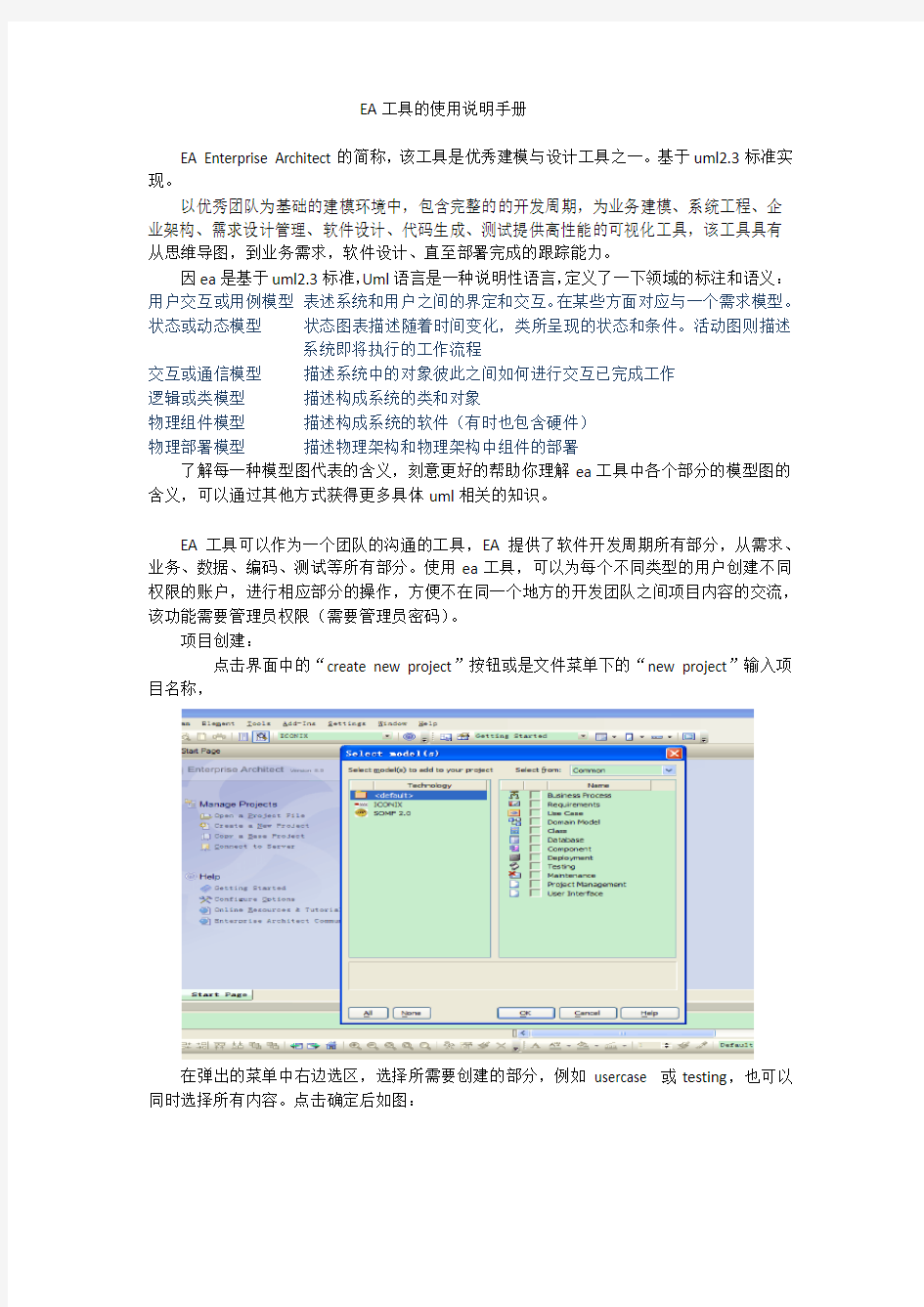
EA工具简明使用说明手册
- 格式:docx
- 大小:296.50 KB
- 文档页数:3
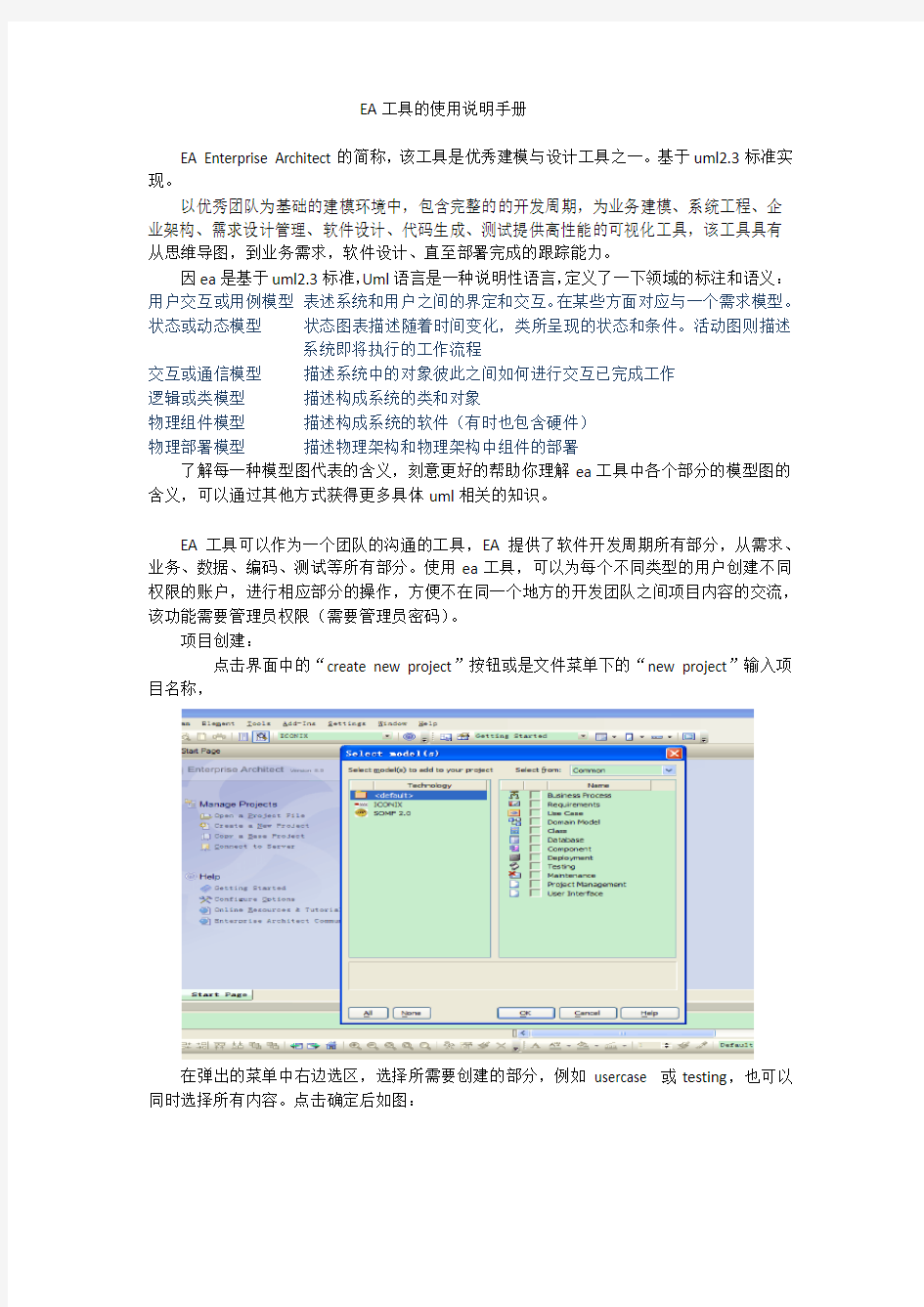
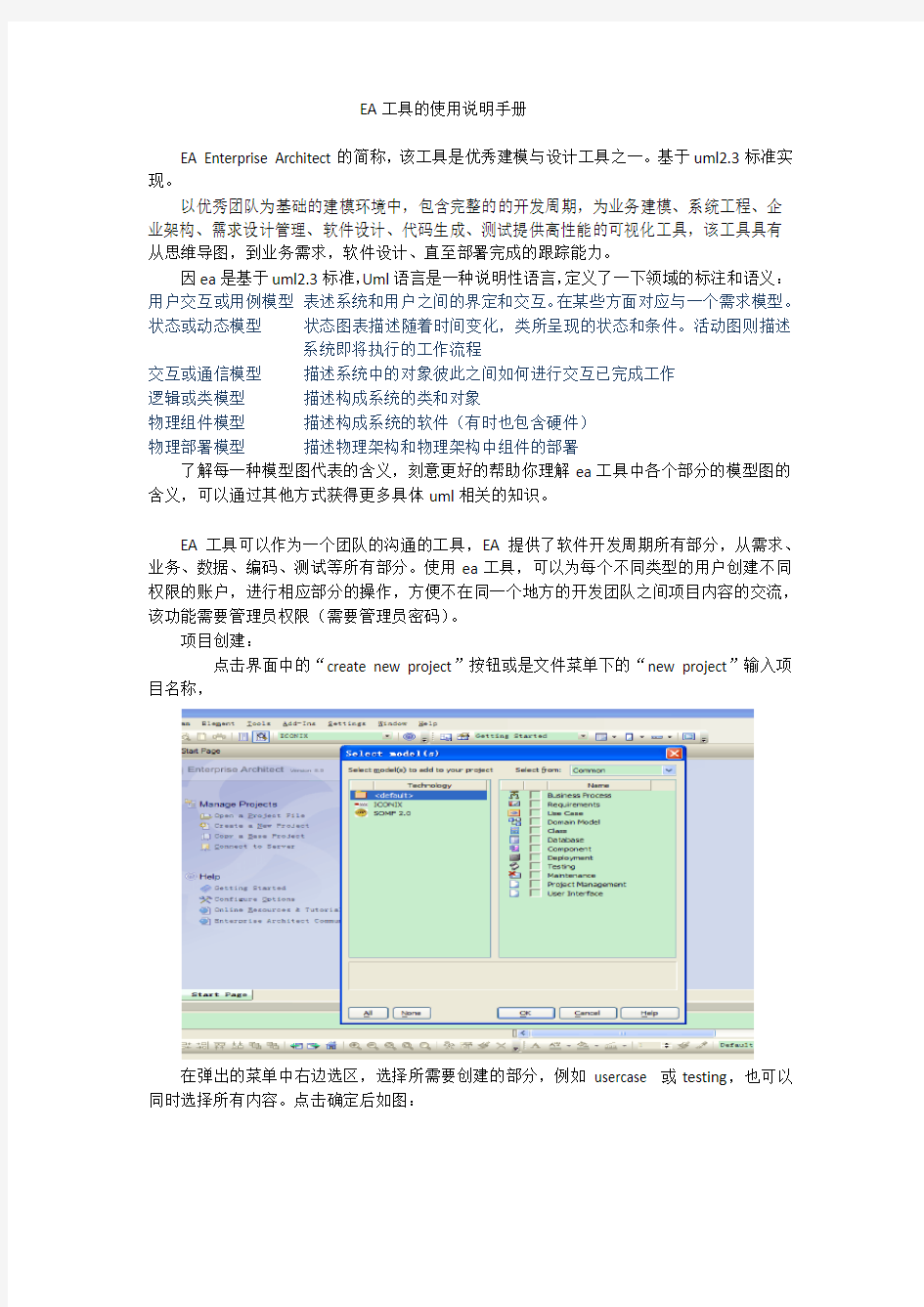
EA工具的使用说明手册
EA Enterprise Architect的简称,该工具是优秀建模与设计工具之一。基于uml2.3标准实现。
以优秀团队为基础的建模环境中,包含完整的的开发周期,为业务建模、系统工程、企业架构、需求设计管理、软件设计、代码生成、测试提供高性能的可视化工具,该工具具有从思维导图,到业务需求,软件设计、直至部署完成的跟踪能力。
因ea是基于uml2.3标准,Uml语言是一种说明性语言,定义了一下领域的标注和语义:用户交互或用例模型表述系统和用户之间的界定和交互。在某些方面对应与一个需求模型。状态或动态模型状态图表描述随着时间变化,类所呈现的状态和条件。活动图则描述系统即将执行的工作流程
交互或通信模型描述系统中的对象彼此之间如何进行交互已完成工作
逻辑或类模型描述构成系统的类和对象
物理组件模型描述构成系统的软件(有时也包含硬件)
物理部署模型描述物理架构和物理架构中组件的部署
了解每一种模型图代表的含义,刻意更好的帮助你理解ea工具中各个部分的模型图的含义,可以通过其他方式获得更多具体uml相关的知识。
EA工具可以作为一个团队的沟通的工具,EA提供了软件开发周期所有部分,从需求、业务、数据、编码、测试等所有部分。使用ea工具,可以为每个不同类型的用户创建不同权限的账户,进行相应部分的操作,方便不在同一个地方的开发团队之间项目内容的交流,该功能需要管理员权限(需要管理员密码)。
项目创建:
点击界面中的“create new project”按钮或是文件菜单下的“new project”输入项目名称,
在弹出的菜单中右边选区,选择所需要创建的部分,例如usercase 或testing,也可以同时选择所有内容。点击确定后如图:
按照模板创建了一个模板,在相应模块添加相应对象,例如:usercase 中
项目中primary use cases 是图表中的一种,图表选择器可以通过右击model ,选择add-- newdiagram 选项调出图表创建的选择项,如图所示:
选择不同的图表可以使用不同的组件进行描述。Usecase
图用以描述测试用例的概况Usrcase 试图下
可用元素
图,类图捕获系统的逻辑结构,类和对象模型,描述存在什么属性和行为它。复合结构图反
应了内部写作类、接口、组件(及其属性)描述了一个功能。组件图描述组成系统的各个组
件的组织和依赖图。部署图描述如何以及何处安装和部署系统。对象图描述类和他们实例之
间的关系同。包图表述有模型元素形成的包之间的关系。活动图描述系统模型整体流程相关
的活动,等等,这些相关的信息可以在帮助文档中找到,且可以帮助理解在各个部分用什么
流程图来表示。
点击use case model下的use case model图,可以看到该部分下的所有部分,例如:Actors、primary use cases模块下的两个文件夹的内容,双击其中一个文件夹显示该文件夹下的视图。
文件夹下的
视图
视图中的各
个元素
用户可以在已有图的基础添加元素也可以在此基础上添加自己所需要的视图,并在视图
中添加需要的元素。
在testing model中,testplan选项中,工具直接提供的测试模板,测试人员可以在模块
中修改测试计划,已达到将测试模块快速共享的效果(当有查询权限的人都可以对该模块进
行查阅)。
通过这种流程,一个团队中的各个人员可以在相互不影响的情况下进行有次序的完成各
自的工作,省去繁多而无效果的沟通,已达到快速沟通的目的。
同时,每次项目中的内容可以保存下来,遇到类似的项目时可以拿出之前的作品做快速
修改,缩短开发周期。